ADS-3600W
Întrebări frecvente şi depanare |
Puncte pe care trebuie să le confirmați înainte de a configura echipamentul Brother pentru o rețea wireless.
Verificați punctele următoare înainte de a conecta echipamentul Brother la rețeaua wireless.
- Configurarea echipamentului Brother pentru o rețea wireless folosind Wi-Fi Protected Setup. (Recomandat)
- Configurarea manuală a echipamentului Brother pentru o rețea wireless.
- Setări ale funcțiilor de pe punctului de acces WLAN
- Alocarea adresei IP
Configurarea echipamentului Brother pentru o rețea wireless folosind Wi-Fi Protected Setup (Recomandat)
Dacă router-ul/punctul de acces WLAN suportă Wi-Fi Protected Setup, puteți conecta cu ușurință echipamentul Brother la rețeaua wireless fără ajutorul unui calculator. Pentru a confirma dacă router-ul/punctul de acces WLAN suportă WPS, verificați dacă router-ul/punctul de acces WLAN are simbolul WPS de mai jos.

Configuarea manuală a echipamentului Brother pentru o rețea wireless
Înainte de a configura setările wireless, trebuie să cunoașteți Numele rețelei: (SSID, ESSID) și Cheia rețelei.
- Dacă punctul de acces/router-ul WLAN este setat să nu transmită SSID-ul, SSID-ul nu va fi detectat automat. Va trebui să introduceți manual SSID-ul.
- Cheia rețelei poate fi denumită și Parolă, Cheie de securitate sau Cheie de criptare.
Efectuați una dintre următoarele pentru a găsi Numele rețelei (SSID, ESSID) și Cheia rețelei:
-
Consultați partea laterală a punctului de acces/router-ului WLAN.
NOTĂ: Ilustrația de mai jos poate diferi în funcție de produsul utilizat.
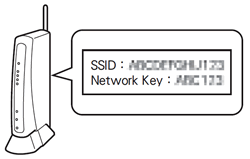
- Consultați documentația oferită cu punctul de acces/rotuer-ul WLAN.
- Numele inițial al rețelei poate fi numele producătorului sau numele modelului.
- Dacă tot nu puteți găsi informațiile de securitate, consultați producătorul router-ului/punctului de acces WLAN, administratorul de rețea sau furnizorul de internet.
WPA-PSK/WPA2-PSK este una dintre metodele de autentificare la rețea care folosește un PSK (Pre-Shared Key) care are 8 sau mai multe caractere, până la maxim 63 de caractere.
Setări ale funcțiilor de pe punctul de acces WLAN
În funcție de punctul de acces WLAN folosit, unele funcții ale router-ului/punctului de acces WLAN pot interfera cu comunicarea dintre calculator și echipamentul Brother. Consultați instrucțiunile oferite cu router-ul/punctul de acces WLAN și confirmați setările funcțiilor. Dacă funcțiile următoare sunt activate, modificați setarea respectivă.
-
SSID-uri multiple
Această funcție vă permite să configurați mai multe SSID-uri pe un singur router/punct de acces WLAN. Fiecare SSID poate folosi metode de autentificare și criptare diferite pentru a putea să conectați dispozitive wireless la rețeaua wireless folosind niveluri de securitate diferite în același timp. Totuși, dacă doriți să conectați toate dispozitivele wireless la o rețea wireless anume, aceste dispozitive trebuie să folosească același SSID. În multe cazuri, dispozitivele ce folosesc SSID-uri diferite nu pot comunica între ele, și nu pot trimite și primi date prin aceeași rețea wireless. Configurați calculatorul și echipamentul Brother pentru a folosi același SSID de pe router-ul/punctul de acces WLAN.
NOTĂ: Ilustrația indicată mai jos poate diferi de produsul folosit și de metodele de criptare sunt doar un exemplu.
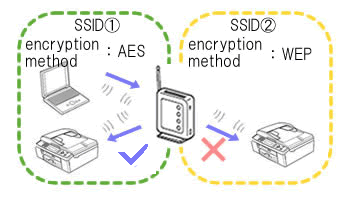
-
Privacy Separator (Separator de confidențialitate)
Privacy Separator izolează toate dispozitivele wireless conectate la router-ul/punctul de acces WLAN, și previne dispozitivele wireless să se conecteze și să trimită date către alte dispozitive din rețeaua wireless.
Cu Privacy Separator activat, dispozitivele wireless precum calculatorul și echipamentul Brother nu pot comunica între ele. Pentru a conecta echipamentul Brother la alte dispozitive, modificați setarea de pe router-ul/punctul de acces WLAN și dezactivați Privacy Separator.
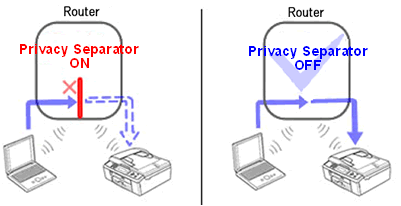
-
Filtrare după adresa MAC
Filtrarea după adresa MAC este o funcție care permite doar unei adrese MAC specifice configurată pe router-ul/punctul de acces WLAN să se poată conecta. Dacă utilizați filtrare după adresa MAC pe router-ul/punctul de acces WLAN, trebuie să configurați adresa MAC a echipamentului Brother.
Puteți găsi adresa MAC a echipamentului Brother din meniul acestuia.
> Faceți click aici pentru a vedea cum să aflați adresa MAC a plăcii de rețea a echipamentului Brother.
Alocarea adresei IP
-
Alocarea adreselor IP statice
Înainte de a aloca manual adresa IP folosind modul Static, citiți următoarele.
Adresa IP pe care doriți să o alocați echipamentului Brother:- Trebuie selectată în afara intervalului de adrese IP care poate fi alocat dinamic de serverul DHCP.
- Trebuie să fie diferită de cele deja alocate altor echipamente din rețea.
- Trebuie să fie din aceeași clasă cu cea a calculatorului și a router-ului/punctului de acces WLAN.
Dacă adresa IP alocată pe calculator este 192.168.1.xx, alocați orice număr care nu este deja alocat altor dispozitive unde xx este (de ex. 192.168.1.10). Primele trei serii de numere (192.168.1 din exemplu) trebuie să fie identice.
-
Alocarea automată a adresei IP
Dacă router-ul/punctul de acces WLAN nu suportă funcția de server DHCP, adresa IP nu poate fi configurată automat. Pentru mai multe informații, consultați documentația oferită cu punctul de acces/router-ul WLAN.
